安装方法
1、在本站下载这款软件,双击exe文件,点击安装2、跳出页面点击“i accept the agreement”,再点击“next”
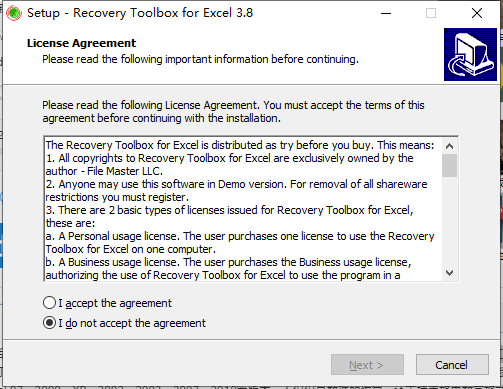
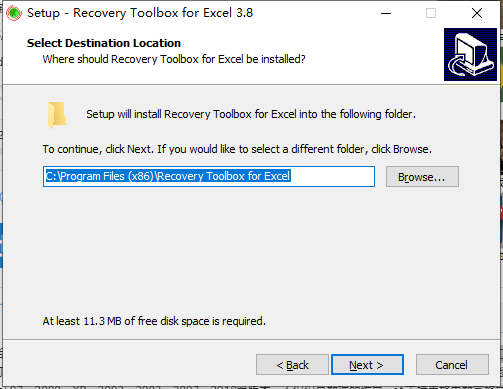
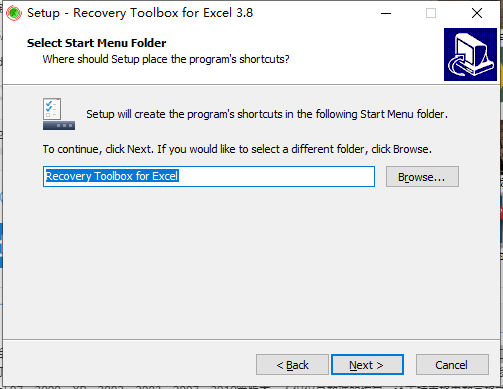
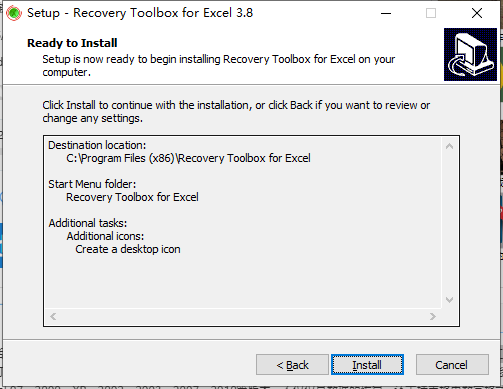
软件亮点
1、支持恢复数字格式,仅排除以数字格式使用的颜色,保障数据格式完整性。
2、可恢复 Excel 文件中的字体设置,还原文档原本的文字显示效果。
3、具备工作表恢复功能,避免因文件受损导致工作表丢失。
4、能恢复列宽和行高参数,让表格布局回归原始状态。
5、可提取并恢复工作簿的单元格数据,最大程度保留核心信息。
6、支持恢复所有类型公式,包含函数、内部、外部及名称引用,确保计算逻辑正常。
7、恢复单元格格式,涵盖字体、数字格式、线条样式、填充图案、文本方向对齐。
8、能够恢复单元格的颜色设置,还原表格视觉呈现效果。
9、可恢复单元格边框的颜色,保证表格边框样式完整。
使用说明
一、选择受损的 Microsoft Excel 工作表
该软件适配多种版本 XLS 文件,包括 Excel 97、2000、XP、2002、2003、2007、2010、2013.支持扩展名有 *.xls、,xlt、.xlsx、xlsm、.xltm、.xltx、*.xlam。通过 Source file name 对话框指定源工作表位置,有三种方式:
1、手动输入文件名及完整路径,确保准确指向文件。
2、单击对应按钮,从列表中选择源文件,列表包含软件扫描过的所有文件。
3、点击按钮打开 Windows Explorer,浏览并选择所需文件。
4、完成选择后单击 Next(下一步),进入后续恢复操作。
二、从受损文件中恢复信息
此步骤会弹出 “Do you wish to start recovery?(您想开始恢复吗?)” 的提示,单击 Yes(是),程序将扫描受损文件并提取信息。
三、查看已恢复的信息
1、扫描结束后,程序以表格形式展示可提取的所有信息,类似 Excel 工作表,但单元格字体无格式,可横竖拉动工作簿、切换工作表。
2、查看恢复信息可帮助确认正确工作表,同时展现软件功能,证明其尽可能恢复数据。
3、导出恢复信息至 Microsoft Excel,需单击 Start Recovery(开始恢复)按钮,程序将启动 Excel 并创建新文件,保留原文件单元格格式。
4、导出后可使用或保存数据,导出完成会显示包含恢复结果的报告。
软件功能
1、可直接将恢复的数据导出到新的 Excel 文档,方便后续使用。
2、恢复表格样式、字体、工作表及工作簿单元格数据,全面还原文件内容。
3、修改数字格式,仅不支持恢复以数字格式使用的颜色。
4、修复工作表中的列宽与行高值,还原表格布局。
5、修复所有类型公式,包含函数、内部、外部与名称引用,保障计算功能正常。
6、修复单元格格式值,涵盖字体、数字格式、线型、填充图案、文本方向与对齐方式。
7、具备恢复单元格颜色与边框颜色的功能,还原表格视觉效果。
8、可阅读并修复 MS Office 98、2000、2003、XP 中的.XLS 文件。
9、能打开并恢复 MS Office 2007、2010、2013、2016 的.XLSX 文件。
10、支持直接保存到 Excel 或新的.XLSX 文件,无需在计算机上安装 Microsoft Excel。
11、可修复所有类型 Excel 文件,支持扩展名包括 *.xls,.xlt,.xlsx,.xlsm,.xltm,.xltx,.xlam。
软件特色
1、支持现有 XLS 与 XLSX 格式的几乎所有版本,从 Excel 97 到 2010(xlsx 修复),且能恢复几乎所有关键数据。
2、若需从受损目录恢复数据,点击鼠标即可将数据导出至 Microsoft Excel,便于后续使用。
3、程序运行期间仅读取源文件数据,不修改源文件,后续可编辑信息或保存到其他工作表。
常见问题
1、导出数据至 Microsoft Excel 时,如何停用数据更新要求?
答:需在导出前取消选中相应选项,操作步骤为:在主菜单选择 Tools | Options(工具 | 选项),在 Edit(编辑)选项卡取消选择 Ask to update automatic links(要求更新自动链接)选项。建议导出结束后回溯更改的选项。
2、怎么运行 Microsoft Excel?
答:可通过计算机开始菜单找到 Microsoft Excel 程序图标并点击,或在桌面双击 Excel 快捷方式启动;若已通过软件导出数据,程序会自动启动 Excel。
精品推荐
-

WinExt Batch Operator
详情 -

晨科文件档案管理系统软件
详情 -

Multi PDF Merger
详情 -

Cortona3D RapidAuthor
详情 -

文迪公文与档案管理系统软件
详情 -

Document Manager(电脑文档管理软件)
详情 -

UU POINT知识管理系统
详情 -

360个人图书馆
详情 -
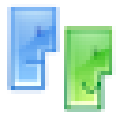
超级批量文本替换5.0
详情 -

Able2extract professional
详情 -

ABC Amber CHM Converter
详情 -

SPSS24.0
详情 -
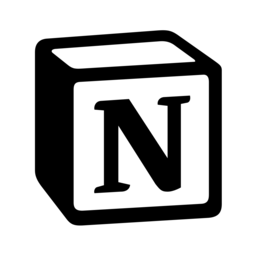
Notion电脑版
详情 -

金舟CAJ转换器
详情 -

名编辑电子杂志大师企业版
详情 -

word图文提取工具
详情
装机必备软件











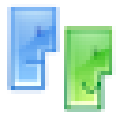



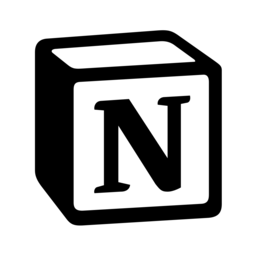









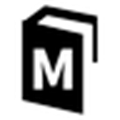







网友评论